A pesar de la enorme popularidad que tiene la suite ofimática que nos ofrece Microsoft, Office, no todo el mundo está dispuesto a pagar por usar estos programas. De ahí precisamente que otras propuestas como sucede en el caso de LibreOffice cada vez tengan una mayor aceptación por diversas razones.
Y es que os hablamos de un conjunto de programas que poco tiene que envidiar al mencionado del gigante del software. Además, este es un proyecto de código abierto, por lo que podremos utilizar estas soluciones ofimáticas sin tener que desembolsar un solo euro. Es más, a la hora de migrar de la alternativa de pago a la gratuita, no tendremos problema alguno respecto a la compatibilidad de los documentos que usamos aquí.
Estas son algunas de las muchas razones por las que tanto usuarios finales como empresas cada vez se decantan más por LibreOffice. A su vez aquí podremos utilizar algunas extensiones y plantillas que nos serán muy útiles. En cuanto a las opciones de personalización podemos apuntar que disponemos de una buena cantidad de parámetros una vez hayamos puesta en marcha la suite, y también deberíamos echar un vistazo a lo disponible durante su instalación.
A continuación, os queremos hablar de algunas características que podemos personalizar cuando hacemos una nueva instalación de este conjunto de programas. Así podremos disfrutar y disponer de una mejor experiencia cuando vayamos a hacer uso de estas aplicaciones ofimáticas. Hay que tener en consideración que LibreOffice es una suite completamente viva que recibe actualizaciones periódicas mejorando su funcionamiento y compatibilidad. Esto quiere decir que posiblemente vayamos a utilizarla durante varios años. Por tanto, vamos a configurarla adecuadamente desde el principio.
Configura y personaliza LibreOffice en su instalación
En primer lugar, debemos tener claro que tenemos la posibilidad de descargar la suite de manera totalmente gratuita desde su sitio web oficial. Aquí no tenemos más que elegir el sistema operativo y su arquitectura para bajar la versión correcta. Una vez descargado el ejecutable en sí no tenemos más que ponerlo en funcionamiento de manera habitual para instalar la suite.
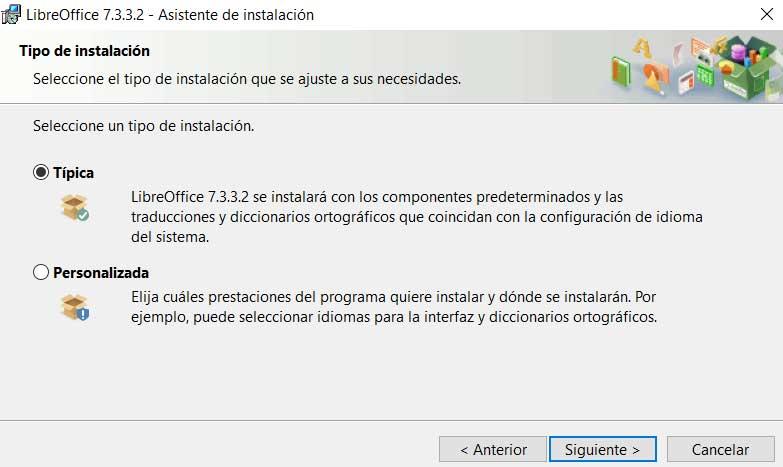
Durante el proceso, el lugar de hacer uso de la habitual opción de instalación típica, en este caso nos vamos a decantar por la personalizada. Esto será beneficioso por ejemplo para ahorrar espacio en disco. Y es que lo primero que podemos es elegir aquellos complementos adicionales que deseamos instalar en LibreOffice, y elegir los idiomas que vamos a utilizar en la interfaz de los programas y descartar el resto.
Al mismo tiempo durante el proceso de instalación personalizado de los programas ofimáticos de código abierto, podremos establecer las asociaciones de archivos. Esto quiere decir que desde el primer momento podremos especificar los tipos de archivos ofimáticos que vamos a asociar a esta suite que estamos instalando. Hablamos de abrir de manera automática a partir de este instante los archivos creados con programas como Excel, Word, Visio o PowerPoint.
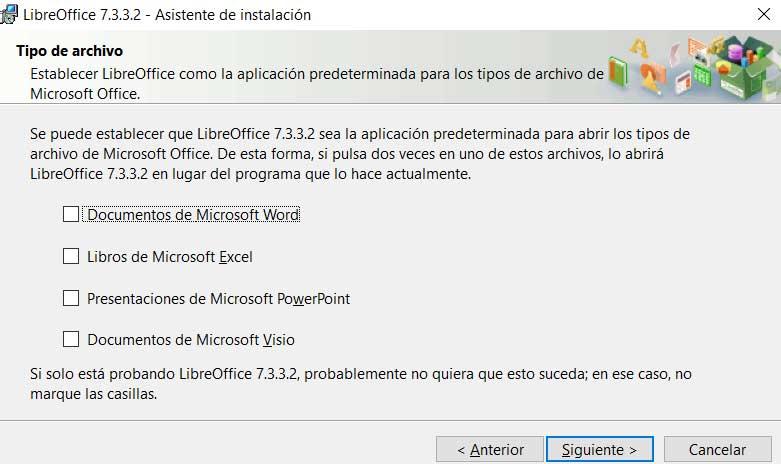
Para terminar y antes de instalar del todo la suite de la que os hablamos, podremos configurarla para que se inicie automáticamente junto al arranque del sistema. Igualmente podremos indicar que se cree un acceso directo en el escritorio para arrancar estos programas.

